كيف تتحكم في الوقت الذي يقضيه طفلك في تطبيق يوتيوب كيدز؟
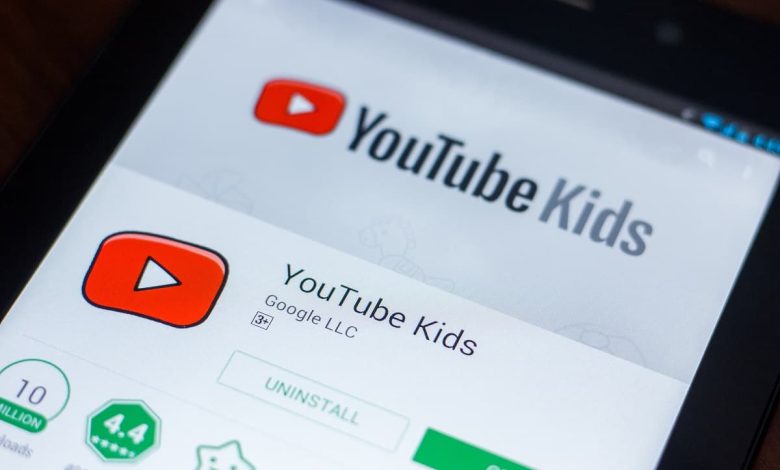
أطلقت شركة يوتيوب تطبيق (يوتيوب كيدز) YouTube Kids في عام 2015، وهو تطبيق مصمم خصوصًا للأطفال. يحتوي على محتوى أقل من تطبيق يوتيوب الأساسي، وكل المحتوى المعروض في تطيبيق يوتيوب كيدز خضع لعملية تدقيق لضمان توفير محتوى مناسب للأطفال.
ورغم أن هذا التطبيق هو الأنسب للأطفال مقارنةً بتطبيق يوتيوب، من السهل على الأطفال قضاء ساعات طويلة في مشاهدة مقاطع الفيديو في هذا التطبيق. فإذا كنت قلقًا بشأن قضاء أطفالك وقتًا طويلاً في التمرير عبر مقاطع الفيديو، فإن تطبيق يوتيوب كيدز يقدم لك حلاً بسيطًا وهو الحدّ من مدّة المشاهدة باستخدام المؤقت المُدمج.
يمكن أن يكون تعيين حد للوقت الذي يقضيه أطفالك في تصفح مقاطع الفيديو طريقة جيدة لضمان تحديد المقدار المناسب من المحتوى الذي يشاهده أطفالك طوال اليوم.
كيفية ضبط المؤقت في تطبيق يوتيوب كيدز
يتيح المؤقت المدمج للوالدَين إمكانية وضع حد للمدة التي يقضيها أطفالهم في مشاهدة مقاطع الفيديو، من خلال إظهار إشعار للأطفال عندما يحين وقت التوقّف عن المشاهدة، وبعدها يتوقف التطبيق عن العمل تلقائيًا لبقية اليوم. وفيما يلي خطوات ضبط المؤقت المُدمج في تطبيق يوتيوب كيدز:
موضوعات ذات صلة بما تقرأ الآن:
1- سجّل الدخول إلى حساب ولي الأمر:
قبل تعيين حد للوقت الذي سيقضيه طفلك في استخدام تطبيق يوتيوب كيدز، سجّل الدخول إلى التطبيق باستخدام بيانات حساب ولي الأمر في يوتيوب.
2- اضغط فوق رمز القفل وأدخل رمز المرور:
لتغيير أي إعدادات في تطبيق يوتيوب كيدز، ستحتاج إلى تسجيل الدخول، والنقر فوق رمز القفل الظاهر في الزاوية السفلية من أي صفحة في التطبيق، أو في الزاوية اليُمنى العلوية إذا كنت تستخدم متصفح ويب. وسيُطلب منك بعد ذلك إدخال كلمة مرور حساب يوتيوب كيدز.
3- اضبط المؤقت لتعيين حد لاستخدام التطبيق:
بعد الضغط فوق رمز القفل، اضغط فوق رمز (المؤقت) Timer. ثم استخدم شريط التمرير واضبط المؤقت لتعيين مقدار الوقت الذي تريد أن يقضيه طفلك في استخدام التطبيق طوال اليوم.
4- شغّل المؤقت:
بعد الانتهاء من ضبط المؤقت، انقر فوق خيار (بدء المؤقت) Start timer. وبعد انتهاء الوقت المُحدد، سيتلقى طفلك إشعارًا يحتوي على جملة (انتهى الوقت) Time’s Up، وسيُقفل التطبيق تلقائيًا لبقية اليوم.
إذا كنت ترغب في منح أطفالك مزيدًا من الوقت، فانقر فوق رمز القفل، ثم انقر فوق (إيقاف المؤقت) Stop Timer. سيُطلب منك تسجيل الدخول وإدخال كلمة المرور مرة أخرى، بعدها سيبقى التطبيق متاحًا لطفلك حتى تُشغّل المؤقت مرة أخرى.










